PiCockpit v2.6.5发布(第一部分)
刚才,PiCockpit v2.6.5已经发布了(Web UI - 目前还没有新的picockpit-client,我们正在努力)。
重要:强制刷新
如果你以前一直在使用PiCockpit,运行网络界面的旧的JavaScript文件可能仍然在你的浏览器中被缓存。因此,这是一个好主意,以 按Ctrl键,同时点击重新加载按钮。 这将强制从我们的服务器重新加载。 你只需要这样做一次(直到下一个版本)。
新用户资料
点击你的个人资料名称,进入用户资料。

这将把你带到 用户资料页:
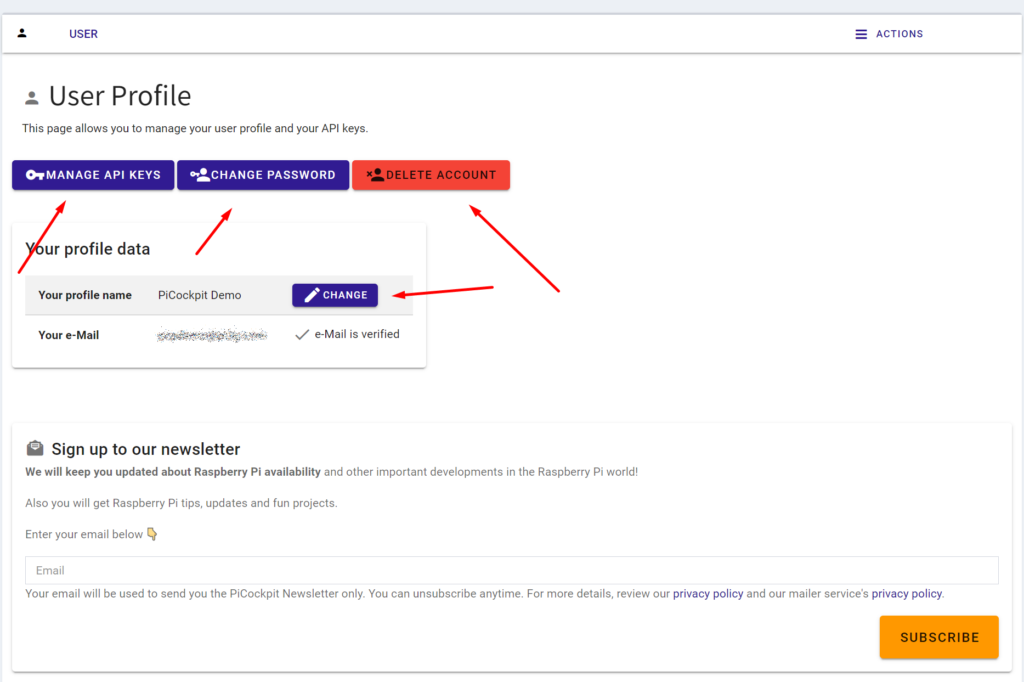
我已将用户资料更新为新的设计。它现在也有几个额外的功能。
管理API密钥
点击管理API密钥按钮,你将进入管理API密钥页面。在这里你可以添加新的API密钥,删除API密钥,以及重命名API密钥。
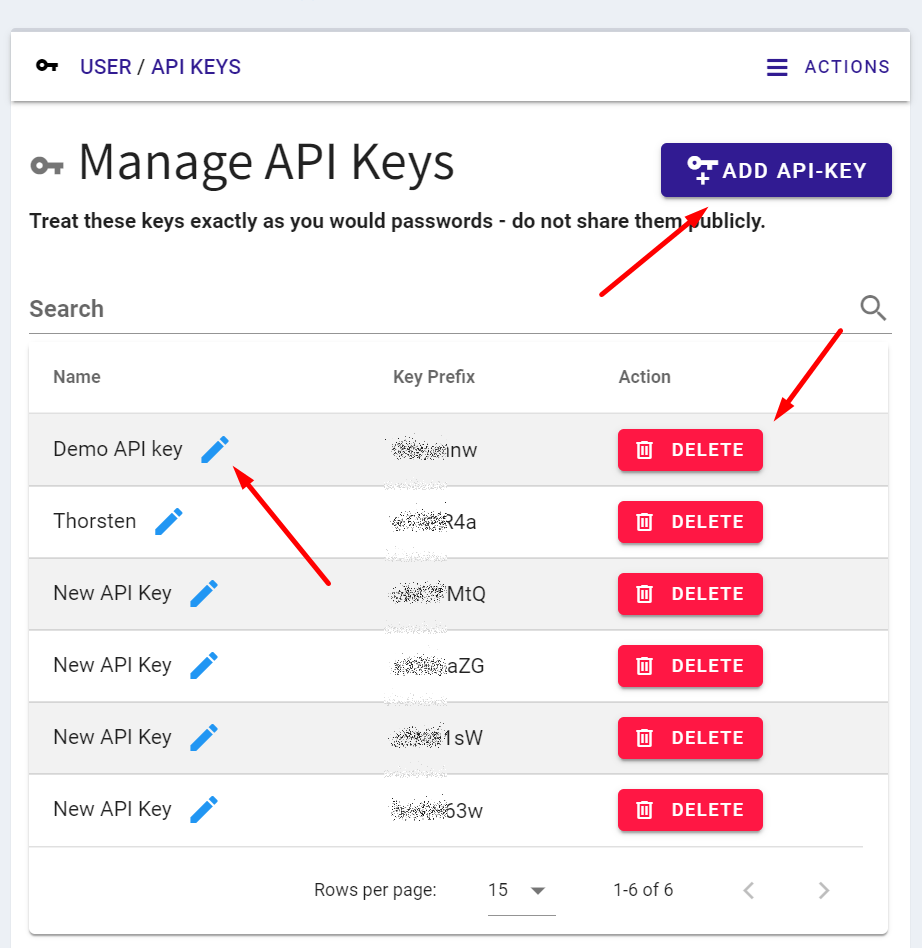
要添加一个新的API密钥,你将需要你的密码(和以前一样)。
注意: 如果你想同时向PiCockpit添加几个Pi,或者以自动化的方式添加,API密钥是非常有用的。如果只想添加一个Pi,我们建议直接点击我的Pis工具部分的添加新Pi按钮。
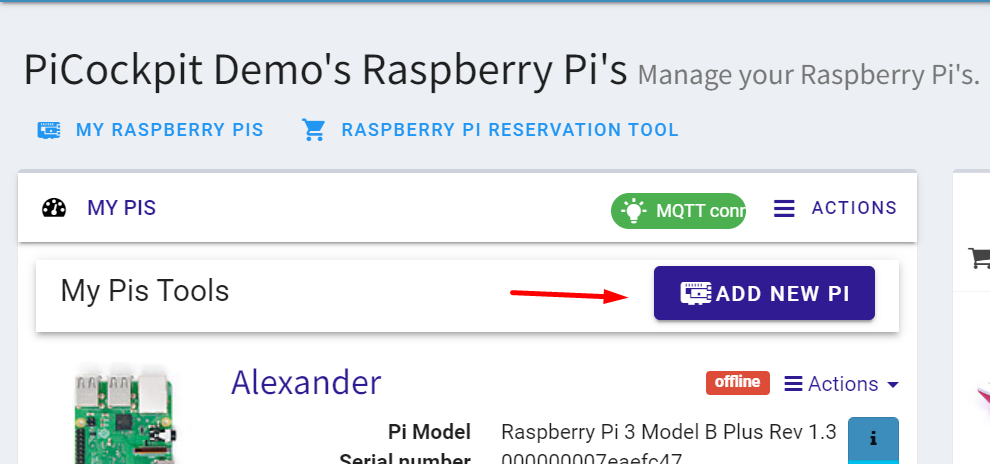
这将为你生成一个脚本,你可以简单地在你想添加的Pi上运行,而你将不必手动传输API密钥。
更改密码
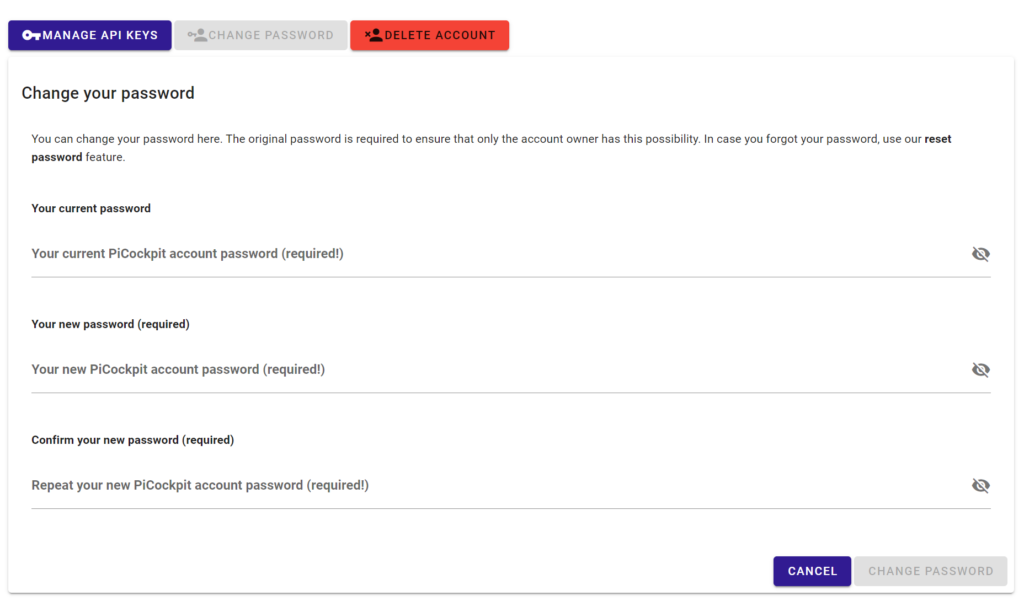
点击 "更改密码 "将打开三个字段--输入你的当前密码,以及两次新密码,然后点击 "更改密码"。
你会收到一封确认密码更改的电子邮件。这是出于安全考虑--所以你会立即意识到任何未经授权的密码更改。
注意:如果你忘记了你当前的密码,你可以用我们的 密码重置功能.
删除账户
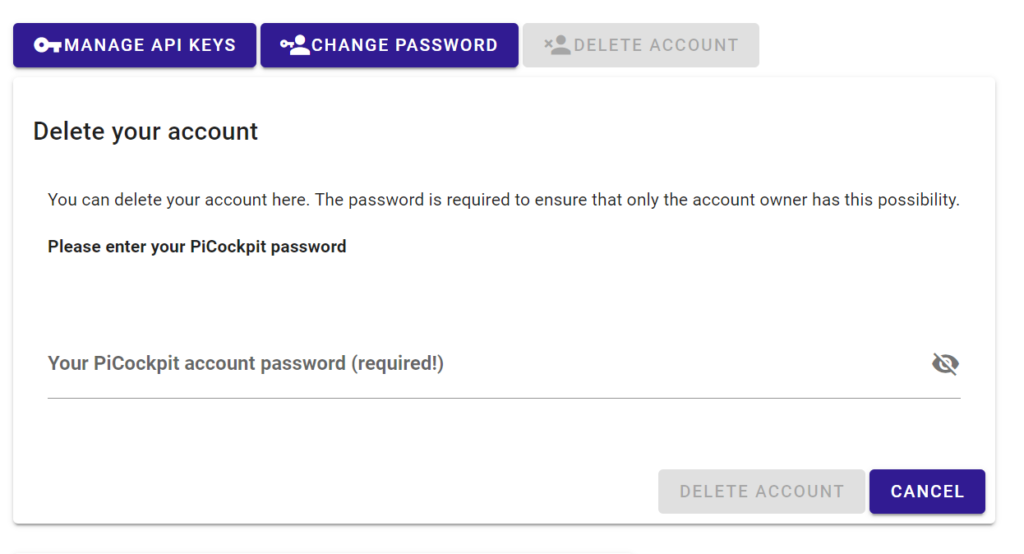
点击删除账户按钮将打开一个输入密码的区域。点击删除账户将打开一个对话框,该对话框将要求你确认删除。
如果您选择删除您的PiCockpit账户,请 让我们知道我们可以改进什么 继续前进--你的意见对我们很重要。
改变个人资料名称
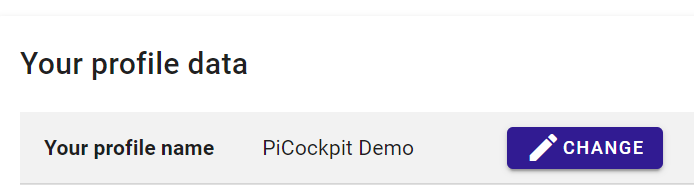
现在可以更改你的个人资料名称了。目前这纯粹是表面现象--你将继续使用你的电子邮件地址进行登录。
你必须退出并在更改后再次登录,以使名称的更改在各处得到反映。
验证电子邮件地址
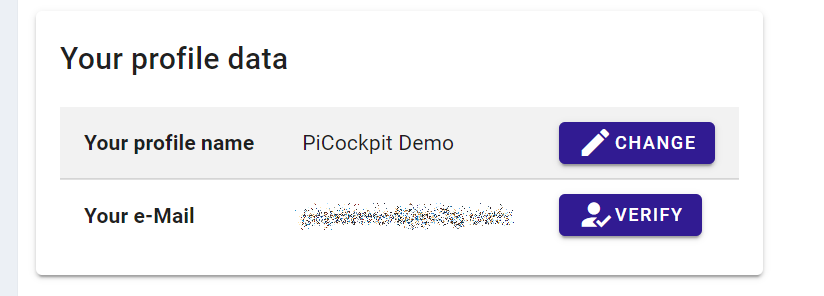
在你的个人资料电子邮件被验证之前,将显示一个 "验证 "按钮,这将重新向你发送个人资料验证电子邮件。
档案验证很重要,因为我们将在明年努力推出具有额外高级功能的Picockpit Pro。它还允许您重新设置密码,参与Picockpit的活动。 树莓派预约工具 以及更多。
更快的导航
在某些情况下,导航已被加速--无需全页面重新加载。
第二部分呢?
第二部分是一个圣诞惊喜,我们正在努力中 🙂